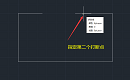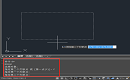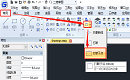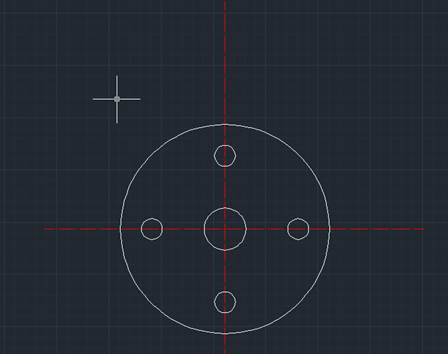CAD如何快速打斷于點?CAD打斷命令使用指南
2025-09-11
279
在日常設計工作中,如果需要在不刪除任何組成部分的前提下,將完整圖形對象在指定點分割為兩個獨立對象,即實現" CAD打斷于點"操作,則需通過調用CAD打斷命令來完成。下面,將詳細介紹通過調用CAD打斷命令實現打斷于點的操作指南。CAD打斷于點的操作步驟:1. 啟動命令(1)命令行:在命令行中輸入BREAK并按回車鍵確認。(2)菜單欄:在菜單欄中點擊【修改】—【打斷】。(3)功能區:【常用】選項卡中,找到【修改】面板,點擊【打斷于點】按鈕。2. 選擇對象根據命令行提示,在圖紙中選擇想要打斷的對象。3. 指定第一點在命令行提示“指定第二個打斷點或[第一點(F)]”時,輸入F并按回車鍵,以重新指定第一點。4. 精確指定打斷點通過對象捕捉或輸入坐標,精確指定想要打斷的點位。5. 完成打斷命令行再次提示“指定第二個打斷點”時,輸入@并按回車鍵。操作即可完成,對象將在該點被打斷。在CAD繪圖過程中,精準地在指定位置斷開圖形是提升編輯效率的重要技能。本文系統講解CAD打斷于點的操作方法與實用技巧,希望對大家有所幫助。
CAD打斷命令怎么用?CAD打斷的快捷鍵是什么?
2023-01-04
47628
CAD打斷命令當設計師在使用CAD軟件進行繪圖時,需要將圖紙中的某一條線段上設置兩個點,兩點之間的線段為打斷的對象,不做顯示,圖形上形成一個缺口。那么,CAD打斷的快捷鍵是什么?接下來小編就來給大家詳細介紹一下CAD打斷命令的使用技巧,一起來看看吧!CAD打斷命令是:BREAK ,快捷鍵:BR,其主要用來在兩點之間打斷選定對象。在繪圖過程中使用CAD打斷命令切斷被選取的對象時,一般是切斷兩個點之間的部分,當其中一個點不在選定對象上時,系統將選擇離此點最近的對象上的一點為切斷點之一,若選取的兩個點在同一位置,可將對象切開,但不刪除某個部分。CAD打斷命令使用步驟: 1、首先啟動浩辰CAD軟件,然后打開需要編輯的圖紙文件,接著在軟件界面上方工具欄中點擊切換至【常用】選項卡,在【修改】組中點擊【打斷】命令圖標,如果覺得找工具欄比較麻煩的話,也可以在命令行中直接輸入CAD打斷命令快捷鍵:BR,效果都是一樣的。如下圖所示: 2、執行命令后,根據系統提示在圖紙中選擇需要打斷的對象,這邊提前標記出了需要打斷的區域,是兩個紅叉之間的線段。如下圖所示: 3、選定對象后,系統會提示指定第二個打斷點或[第一點(F)],此時輸入:F,點擊回車鍵確認后,直接在圖形上分別指定兩個打斷點。如下圖所示: 4、當選定第二個打斷點的時候,便會自動呈現打斷后的效果。如下圖所示: CAD打斷命令怎么用?看到這里你學會了嗎?更多相關CAD教程小編會在浩辰CAD官網教程專區中持續給大家推送,對此感興趣的設計師小伙伴一定要關注哦!
CAD打斷線條的快捷鍵是什么?CAD打斷線條教程
2022-03-03
34642
CAD繪圖過程中,如果想要將圖紙中的某條線段打斷該如何操作呢?CAD打斷線條的快捷鍵是什么?本文小編以浩辰CAD軟件為例來給大家分享一下CAD打斷線條的詳細操作步驟,感興趣的小伙伴可以和小編一起來了解一下哦!CAD打斷線條的操作步驟:浩辰CAD軟件中可以通過調用CAD打斷命令BREAK(快捷鍵:BR)來在兩點之間打斷選定對象,具體操作步驟如下:啟動浩辰CAD軟件后,打開需要操作的圖紙文件,下面以矩形為例。輸入CAD打斷命令快捷鍵:BR,點擊回車鍵確認;根據提示在圖紙中選擇對象,即矩形。如下圖所示:接著根據提示輸入:F,指定第一個打斷點,再指定第二個打斷點。如下圖所示:需要注意的是,不要直接在選定對象上點取打斷點,在靠近線段的位置點取打斷點。當其中一個點不在選定對象上時,系統將選擇離此點最近的對象上的一點為切斷點之一。若選取的兩個點在同一位置,可將對象切開,但不刪除某個部分。最終的效果圖如下所示:關于浩辰CAD軟件中CAD打斷線條的操作技巧就給大家介紹到這里了,對此感興趣的設計師小伙伴們可以關注浩辰CAD軟件官網教程專區,后續小編將會給大家分享更多實用的CAD教程哦!
CAD打斷于點怎么操作? CAD打斷命令
2021-12-15
18103
CAD制圖過程中,可以將圖紙中的對象在某一點處打斷嗎?CAD打斷于點怎么操作?與CAD打斷命令有啥區別呢?本篇CAD教程就來給大家分享一下浩辰CAD打斷命令和打斷于點功能之間的區別及使用技巧。相信很多設計師對CAD打斷命令(BR)都很熟悉,可是對于CAD打斷于點功能知之甚少。這兩個功能之間有什么區別呢?1.CAD打斷于點浩辰CAD中打斷于點功能主要用于在某一點打斷選定對象,打斷之處沒有間隙。沒有快捷鍵需要在工具區中調用,位置:【常用】選項卡—【修改】組—【打斷于點】命令。執行命令后,根據提示在圖紙中選擇需要打斷的對象。在圖紙中指定打斷點,在兩條線段的交點處將其打斷。最后再看剛剛的線段已經在交點處被打斷,且打斷的地方沒有間隙。2.CAD打斷命令浩辰CAD中打斷命令:BREAK,快捷鍵:BR,其主要功能是在兩點之間打斷選定對象。在浩辰CAD中輸入BR命令后,根據命令行提示指定打斷點,效果圖如下所示,可以看到兩個打斷點之間存在間隙的。不過如果在指定打斷點時選取的兩個點在同一位置,可將對象切開,但不刪除某個部分,即可實現CAD打斷于點功能。看到這里相信大家對CAD打斷于點和CAD打斷這兩個功能之間的區別也有所了解了,其實CAD打斷命令也是可以實現打斷于點功能的,CAD打斷于點只是打斷功能中的一個小功能點。
CAD打斷命令怎么用?CAD打斷命令使用技巧
2019-10-30
12094
CAD繪圖后,如果一條線,我們想創建中間分隔為兩段,可以有很多辦法操作,其中用CAD打斷命令就可以實現,下面具體介紹實際應用CAD打斷命令一個例子。 1、打開軟件,直接在命令窗口輸入CAD打斷命令break 也可以點擊菜單欄【修改】-【打斷】按鈕 如圖所示,需要將過長的中心線刪除 先在CAD中打開如圖所示的源文件 2、點擊【修改】-【打斷】按鈕,命令窗口顯示操作如下: 3、選中的中心線高亮顯示 4、執行打斷操作后得到的圖形 CAD打斷命令可以很簡單保持原來實體不變,單獨去掉一部分,當然如果加輔助線然后剪切也是可以的,但操作步驟會比較多。